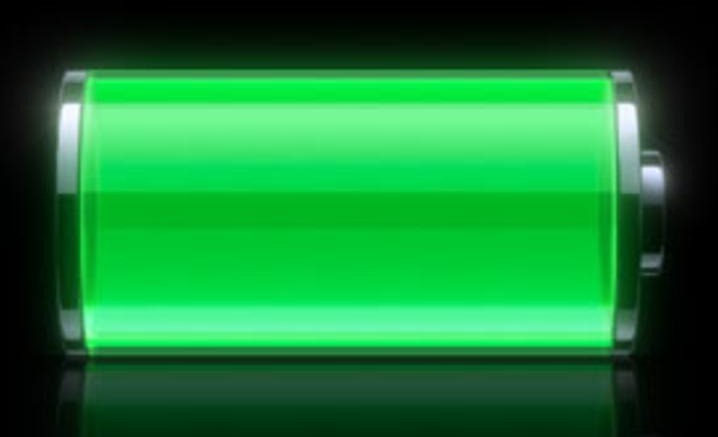Android-nutitelefonides pole tuvastatud ühtegi SIM-kaardi viga: - Kui olete Androidi nutitelefoni kasutaja, võite olla silmitsi sellega SIM-kaardi viga ei tuvastatud mitu korda. Selle põhjuseks võivad olla väga erinevad põhjused. Üks oluline põhjus võib olla see, et teie SIM-kaart paigutati kuidagi ümber. Võite proovida seda välja võtta ja uuesti sisse panna. Kuid mõnikord ei lahenda see probleemi. Sellistel juhtudel vajame väljakujunenud viisi, kuidas seda probleemi lahendada. Selle elupäästja kohta lisateabe saamiseks uurige artiklit. Meil on siin teile kõige lihtsam meetod.
1. meetod - taaskäivitage lihtsalt oma Android-telefon
See on üks parimaid meetodeid nende androidis ilmnevate imelike probleemide lahendamiseks. Kui taaskäivitate, on 80% tõenäosus, et asjad normaliseeruvad. Kui ei, siis jätkake.
2. meetod - lihtsalt võtke SIM-kaart välja ja sisestage see uuesti
Enamasti võivad SIM-kaardi ümbritsevad tolmuosakesed selle probleemi tekitada. Lihtsalt puhastage SIM-kaarti veendumaks, et seal pole tolmuosakesi, ja asetage selle võimendus pesasse.
3. meetod - valige võrguoperaator.
1. samm - minge lihtsalt seaded ja seejärel klõpsake nuppu Sim ja võrk
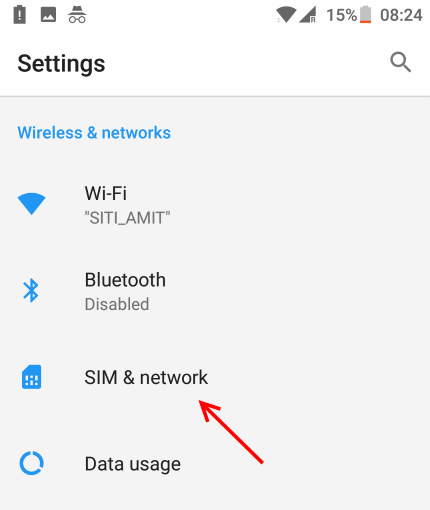
2. samm – Nüüd klõpsake oma SIM-kaart 1 või SIM-kaart 2 Ükskõik, mis teile probleeme tekitab.

3. samm - seejärel klõpsake nuppu Valige võrguoperaator.
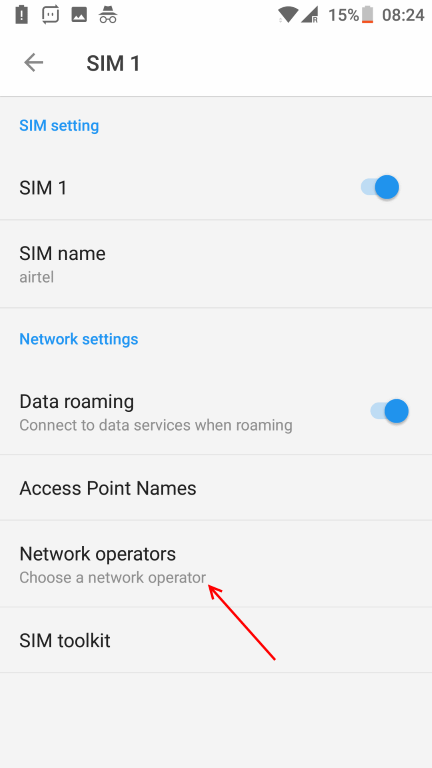
4. samm - siis veenduge selles valige võrk automaatselt on valitud. Kui see pole sisse lülitatud, siis lülitage see sisse.
Märkus. - Kui see on juba sisse lülitatud, lülitage see välja ja valige võrguoperaator käsitsi.
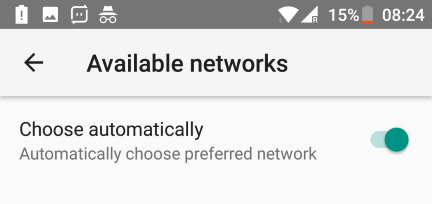
4. meetod - lihtsalt vahemälu andmete kustutamine
Enamikus populaarsetes telefonides ei lahenda vahemälu andmete kustutamine ühtegi SIM-kaardi probleemi. Selleks minge lihtsalt jaotisse Seaded -> Salvestus ja mälu -> Salvestusruum -> Kustuta Cahedi andmed (Android-nougatis). Androidi erinevas versioonis saate vastava valiku leidmiseks otsida Kustuta vahemälu. Lihtsalt tühjendage andmed.
Kui valikuid pole veel, minge oma telefoni taasterežiimi ja valige oma telefonis Vahemälu partitsiooni pühkimine.
See lahendab probleemi kindlasti.
5. meetod - lülitage raadio välja ja lülitage sisse
SAMM 1
- Kõigepealt avage oma Androidi nutitelefoni valimisklahvistik ja helistage *#*#4636#*#*. See avab pealkirja järgi uue ekraani Testimine.
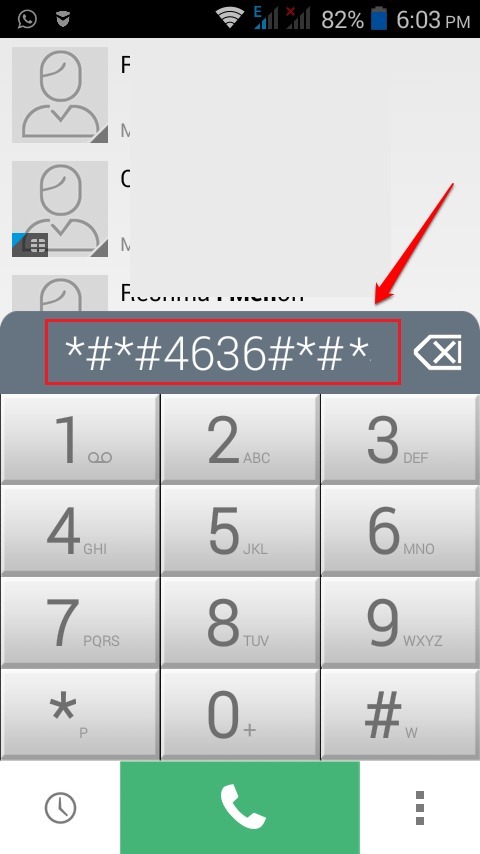
2. SAMM
- Klõpsake valikul nimega Telefoniteave. See viib teise ekraanikuva nimega Telefoni teave.
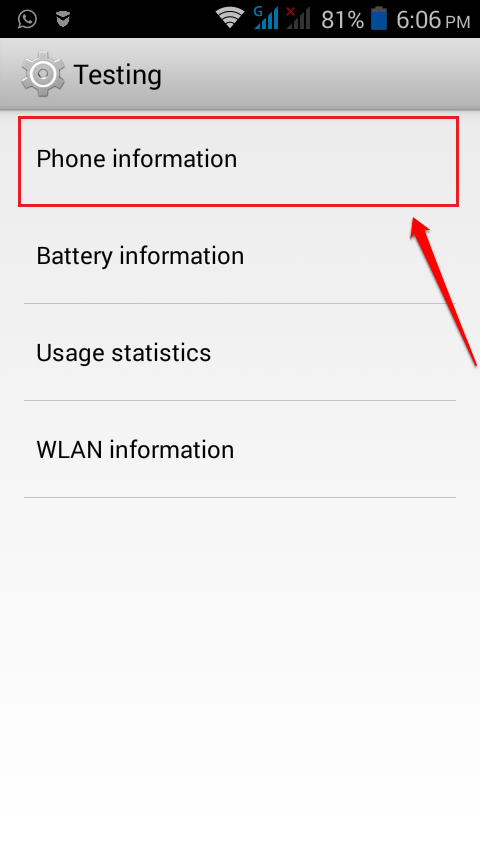
3. SAMM
- Kerige allapoole Telefoni teave leht ja leidke nupp nimega Lülitage raadio välja. Klõpsake seda.
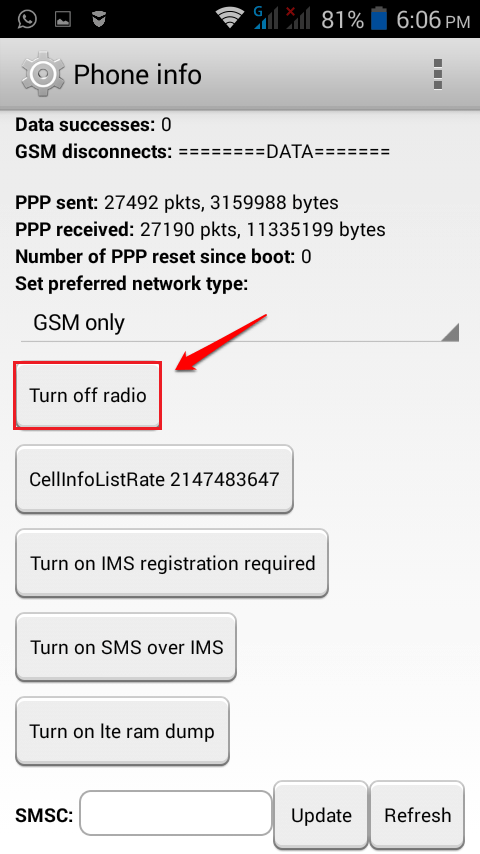
4. SAMM
- Kui klõpsate nupul Lülitage raadio välja nuppu, muutub selle nimeks Lülitage raadio sisse. Oodake minut ja pärast seda klõpsake nuppu Lülitage raadio sisse nupp, nagu on näidatud allpool toodud ekraanipildil.
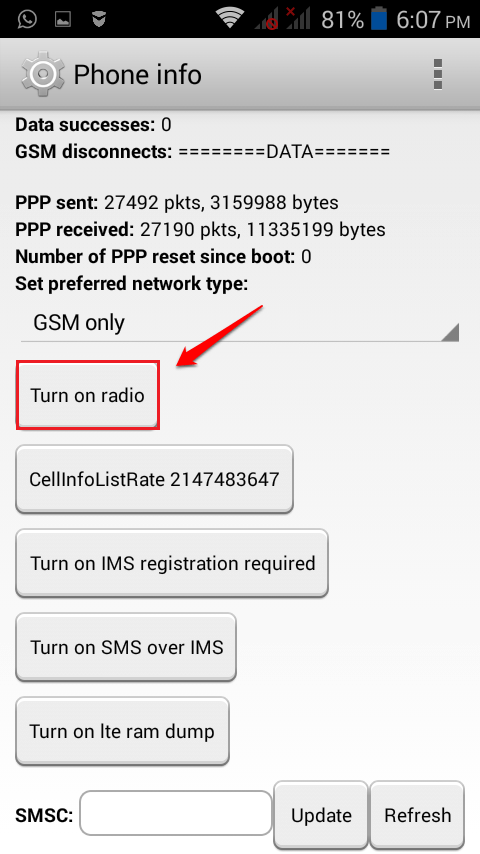
5. SAMM
- Nüüd taaskäivitage telefon. Oodake, kuni see ellu ärkab. See on kõik. See peaks teie probleemi lahendama.
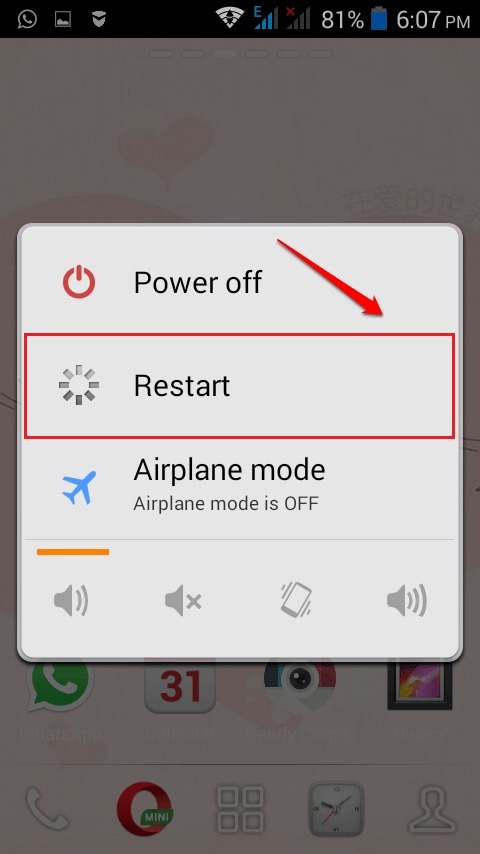
Kui ülaltoodud meetod ei toimi, lülitage telefon välja ja võtke SIM-kaart välja. Enne SIM-kaardi uuesti sisestamist pühkige SIM-kaardi pesa ja SIM-kaart puhtalt. Kui probleem pole endiselt lahendatud, proovige SIM-kaart mõnda muusse telefoni panna ja vaadake, kas see töötab. Loodetavasti leidsite artikli kasulikuks. Kui teil peaks tekkima mingeid raskusi, jätke julgesti kommentaare, aitaksime hea meelega.
5. meetod - lähtestage lihtsalt telefon
Kui kõik muu ebaõnnestub, lähtestage telefon. Kuigi kaotate selle käigus kõik oma failid, kuid on 100% tõenäosus, et saate selle probleemi lahendada, kui teie SIM-kaart pole katki.